表完成后,由于某些要求,可能需要切换表的行和列。在这种情况下,如果采用手动转换,不仅费时费力,而且极易出错。没有更好的捷径吗?事实上,情况并非如此。通过选择性粘贴的转置功能,可以实现数据行和列的转换。在这里,我们将通过实例详细介绍具体的转换过程。
简要概述
首先,选择要转换的表格,右键单击选择复制,然后右键单击选择在空白处粘贴特殊,选中对话框中的转置,然后确认。比较数据是否完全正确以及行和列是否已转换。
步骤如下
首先,我们选择要转换的表格,然后从右键菜单中选择“复制”
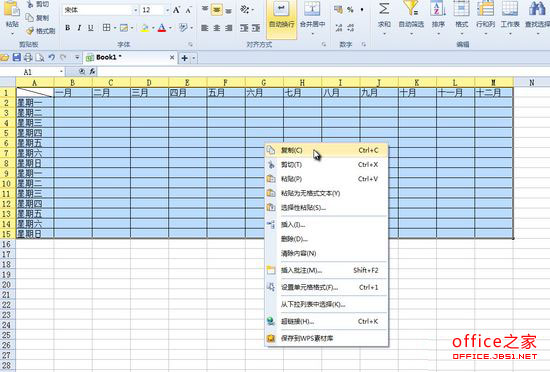
然后我们点击空白区域,从右键菜单中选择粘贴特殊
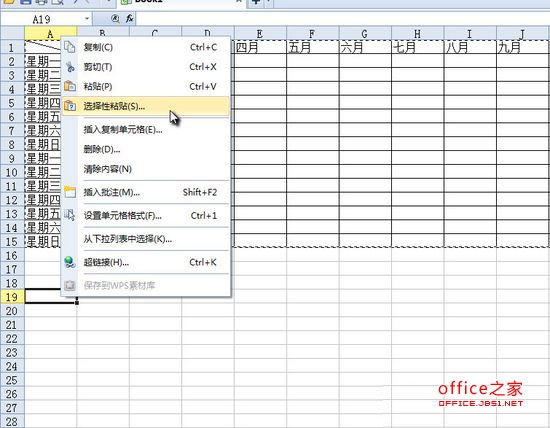
在“特殊粘贴”窗口中,选中“置换”,然后单击“确定”。
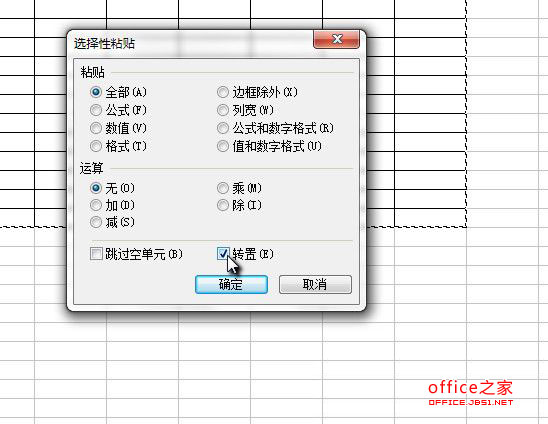
让我们比较一下两个表,数据是完全正确的,行列转换完成了。
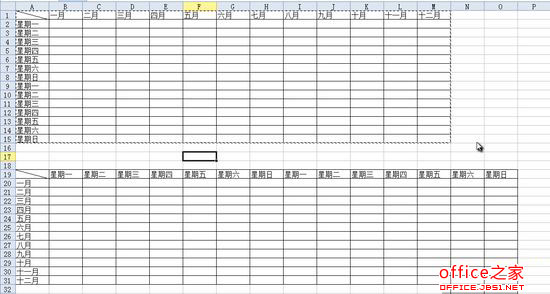
 office办公软件入门基础教程
office办公软件入门基础教程
